在使用Win7系统的时候会遇到异常关机的情况,等到下次开机就会出现自动检测画面,而且要等待很长时间,非常麻烦,有什么好的办法可以解决Win7老是出现开机自动检测画面呢?方法当然有的,阅读下文,我们一起来进行简单的设置。
温馨提示:
修改之前备份下电脑注册表,防止误操作。
开机自动检测画面的关闭方法:
1、在WIN7系统的桌面上同时按下键盘的"微软窗口图标+R“键!打开运行窗口;

2、运行窗口中输入命令"regedit"打开注册表编辑器;
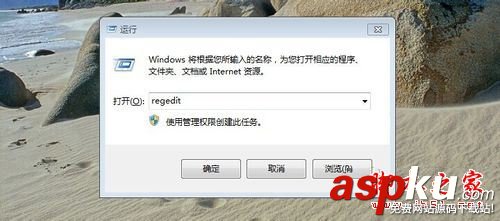
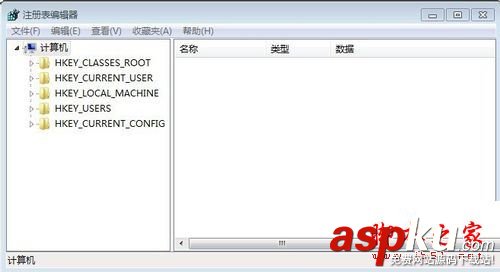
3、我们在注册表中按照如图路径打开BootExecute键值;
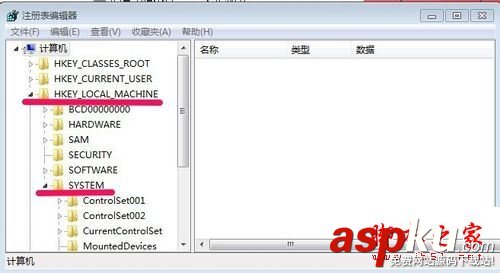
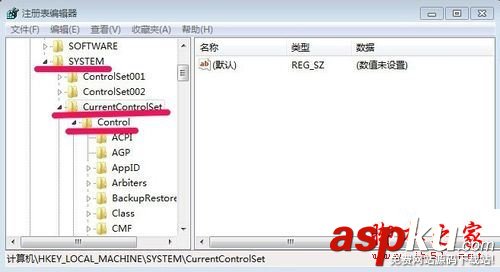
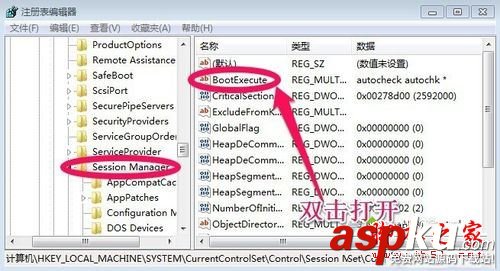
4、按照这个路径依次打开找到;
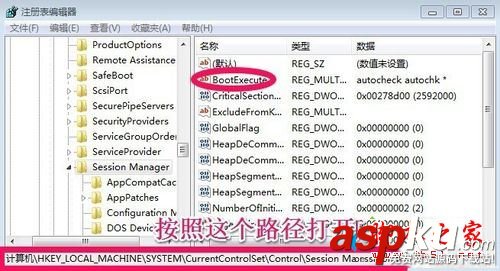
5、编辑窗口中将内容删除;
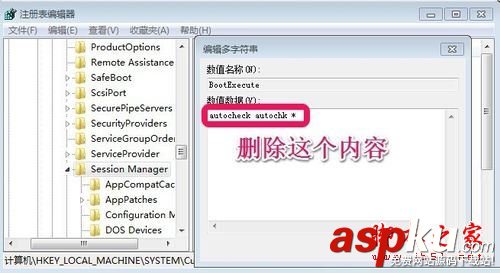
6、删除以后我们点击确定,然后重新启动电脑就可以了。
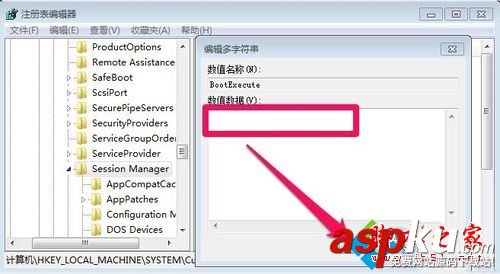
以上教程内容就是Win7老是出现开机自动检测画面的关闭方法,方法很简单,简单的几个步骤,最后只要重启一下电脑即可解决问题了,更多内容请继续关注VEVB武林网网站。
新闻热点
疑难解答